之前曾经写过一篇《为 Windows Server 2012 远程桌面主机配置服务器证书》。当服务器升级到 Windows 10 Pro 之后,发现老方法已经不管用了。于是,查找资料,总结出来适用于 Windows 10 Pro 的证书配置攻略。
-
首先,依然是申请证书。
-
然后,导入证书。可以双击证书文件选择导入至“本地计算机”,也可以打开 mmc 用“证书”管理单元进行导入。
-
之后,在 mmc 证书单元中找到刚刚导入的“服务器证书”,右键点击,选择“所有任务”下面的“管理私钥”。
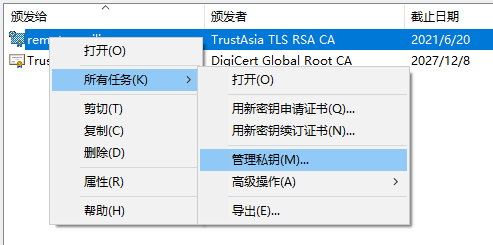
- 在权限对话框里面添加“NETWORK SERVICE”用户,并赋给“读取”权限。
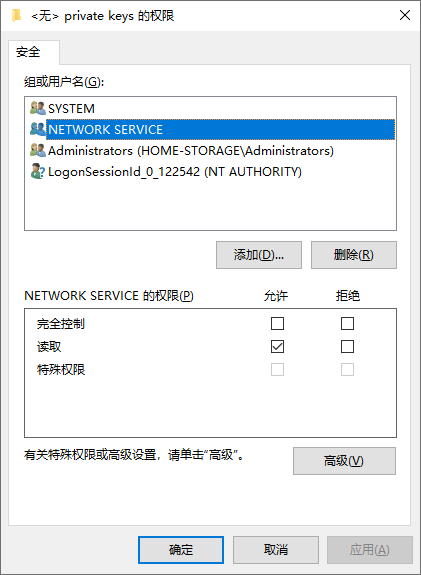
- 打开“注册表编辑器”并定位到
HKEY_LOCAL_MACHINE\SYSTEM\CurrentControlSet\Control\Terminal Server\WinStations\RDP-Tcp。添加一个“二进制值”SSLCertificateSHA1Hash,值为证书指纹。
或者,制作一个注册表文件导入指纹。
Windows Registry Editor Version 5.00
[HKEY_LOCAL_MACHINE\SYSTEM\CurrentControlSet\Control\Terminal Server\WinStations\RDP-Tcp]
"SSLCertificateSHA1Hash"=hex:00,11,22,33,44,55,66,77,88,99,aa,bb,cc,dd,ee,ff...- 重启远程桌面服务或者重启服务器。